Fabriquer son capteur température/humidité connecté
Premier article d’une toute nouvelle série, nous allons vous montrer comment fabriquer vous même votre capteur température/humidité connecté.
Pour cela, il va falloir mettre la main à la pâte avec un peu de soudure. Rien d’infaisable surtout si vous avez un Fablab à proximité ou un bon amis pour vous aider.
Nous allons pour ce projet nous baser sur le bien connu ESP8266, microcontrôleur avec une connexion WiFi intégrée.
Monter son capteur température/humidité connecté
Pour ce projet, nous allons avoir besoin de quelques éléments :
- Wemos D1 mini *1
- Shield batterie *1
- Shield SHT30 *1
- Support 18650 *1
- Pile Lithium 18650 *1
- Boîtier (en option) *1
Une fois que tous les éléments sont réunis, on passe à la pratique avec le fer à souder. Donc on soude les connecteurs sur le Wemos D1 mini afin de pouvoir l’associer au shield batterie.
Ensuite, on fait de même avec le capteur température/humidité SHT30. On se retrouve avec un ensemble de 3 cartes superposées, attention à l’orientation pour ne pas mélanger les GPIO.
Dernière étape, l’assemblage du connecteur sur le support batterie afin de le connecter proprement au shield batterie.
Et nous voici avec le module monté et avec sa petite boite découpée au laser. Compté quand même 1 heure travail pour les débutants.
Installer PlatformIO
Afin de pouvoir utiliser notre capteur, il va falloir uploader un firmware. J’ai choisi « Tasmota » pour son interopérabilité et sa facilité d’utilisation.
Il existe bien entendu d’autres firmwares comme ESPurna et ESPeasy, vous pouvez aussi écrire le votre si vous vous en sentez capable.
On commence par télécharger notre firmware directement depuis le GitHub Tasmota.
Pour la suite, nous allons utiliser Atom et PlatformIO, PlatformIO est un environnement de développement qui prend en charge plus de 400 cartes de développement.
Tout d’abord, on télécharge la version d’Atom qui correspond à votre environnement sur cette page.
Une fois Atom installé, on installe le package PlatformIO. On se rend dans Menu: Fichier > Settings > Install
Dans le champ de recherche, saisissons platformio-ide et installons les deux packages suivants en cliquant sur Install :
- platformio-ide
- platformio-ide-terminal
Nous voila fin prêt.
Programmer son capteur température/humidité connecté
On se rend ensuite dans Fichier > Ouvrir un dossier puis on sélectionne le dossier contenant Tasmota
Deux fichiers nous intéressent, « platformio.ini » et « user_config.h ». Le premier contient toutes les informations nécessaires pour l’upload du firmware. Et le second regroupe les configurations du tasmota.
Sur le premier fichier, il faut vérifier que le port COM renseigné correspond bien à celui utiliser par votre Wemos.
Sur le second fichier, on va se contenter de paramétrer une ou deux points d’accès WiFi et de renseigner l’adresse IP. Des explications sont disponibles en commentaire ligne par ligne.
On enregistre les modifications (CTRL + S). Puis ensuite dans le menu choisissez Build (ou utilisez l’icône dédiée).
Une fois la compilation terminée, téléversez le programme avec upload.
Si tout s’est déroulé correctement, on reçoit un message « Success ».
Petite astuce, si on souhaite retrouver l’adresse IP de notre Wemos, on peut utiliser la console série.
Pour cela, on se rend sur le menu, via le raccourci clavier Alt + Shift + M ou depuis la barre d’icône.
Sélectionnez le port COM sur lequel est branché la carte et la vitesse habituellement 115200.
Puis on tape « IPAddress1 » et on reçoit en retour l’adresse IP du Wemos. Pour plus d’informations sur les commandes, rendez-vous sur le site de Tasmota sur lequel c’est très clair.
Il ne nous reste plus qu’a configurer le Wemos via l’interface web afin de récupérer les informations du capteur. Encore une fois, tout est bien expliqué sur le site de Tasmota.
On se retrouve une fois la configuration terminée avec notre Wemos qui nous indique la température et l’humidité sur la page principale.
Conclusion
Voila en 1 heure votre capteur température/humidité connecté fabriqué de vos mains. Un joli petit projet parfais pour le week-end.
Et si un jour nous avez une box domotique, il vous sera aussi possible de l’y intégrer avec le MQTT, mais cela serra pour un prochain tutoriel.
J’en profite pour remercier le Fablab Indelab de nous avoir accueilli pour ce petit atelier pratique.







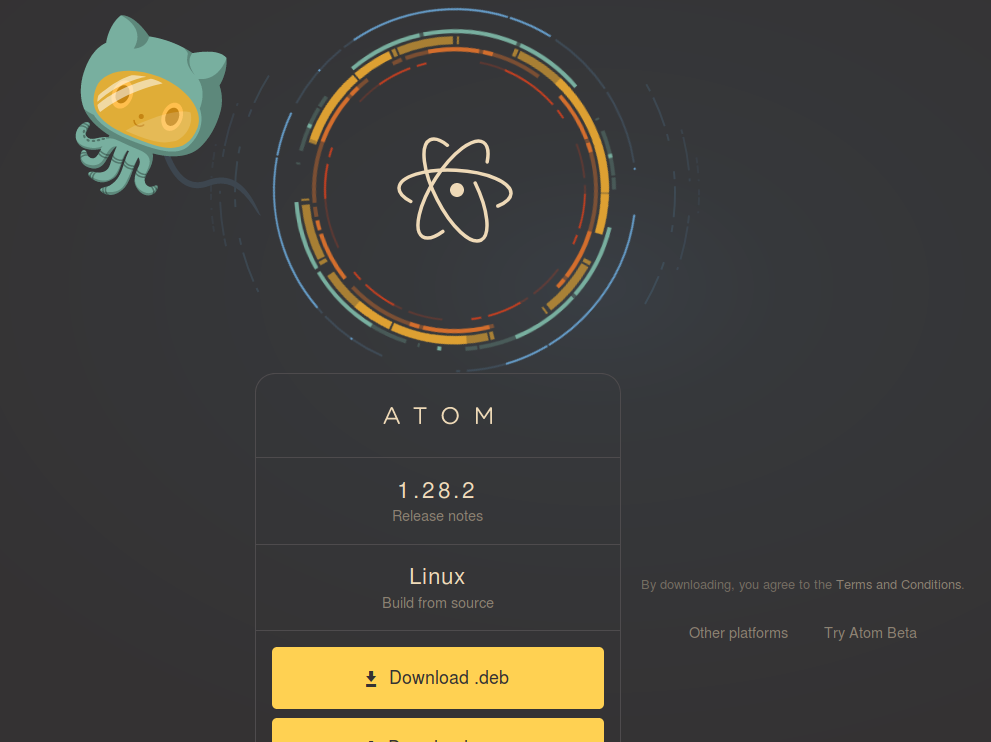
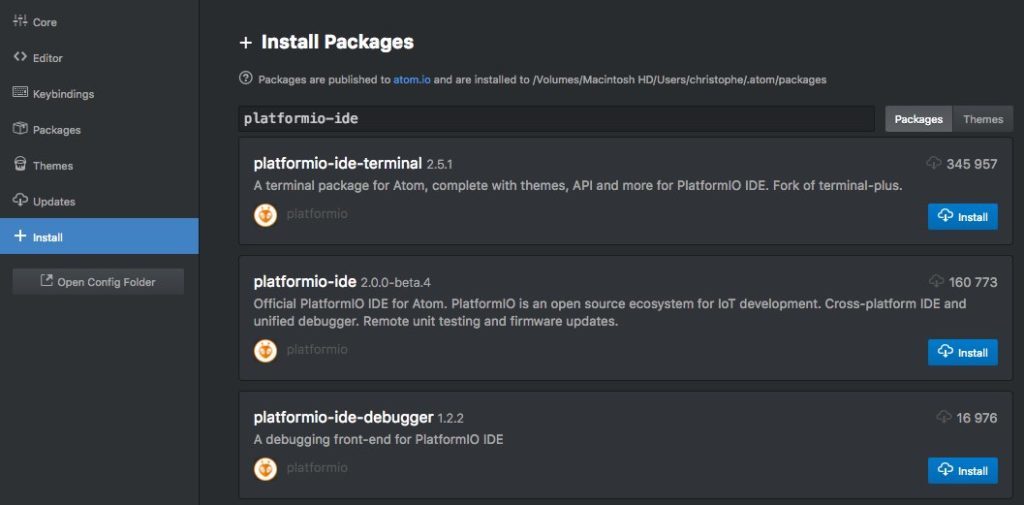
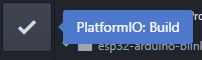
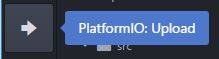
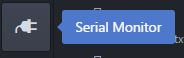
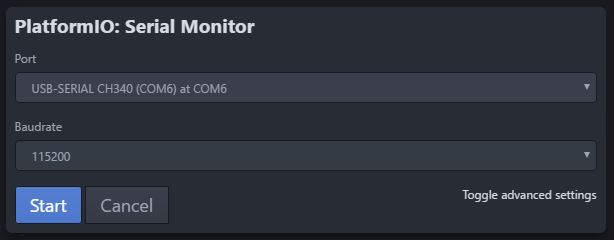
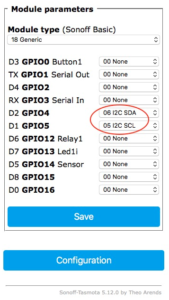
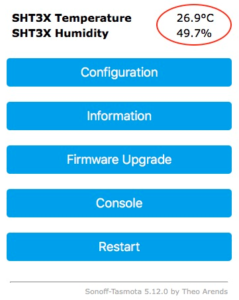
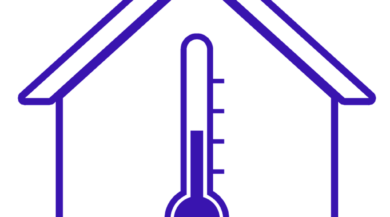


Hello !
Toute la présentation est les explications sont claires. Mais je voulais savoir combien de temps durait la batterie.
Delgnelm
Avec Tasmota qui n’a pas la fonction deepsleep à peu prés 1 mois. Et avec un firmware maison avec fonction deepsleep 4/5 mois, tout dépend la fréquence de mesure.
Merci pour cette précision !
J’ai la dernière version de Tasmota, mes batteries ont été vidées en 2 jours en ne changeant aucun paramètre. Je vais tester sous peu avec un sleep et en augmentant le temps entre deux transferts de données.
En effet en augmentant la fonction sleep vous gagnerez légèrement en autonomie, mais ce n’est pas une vrai fonction deep sleep. Vérifiez aussi si votre batterie est en bonne condition.